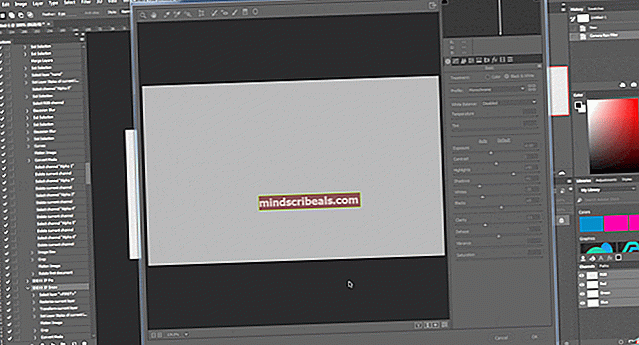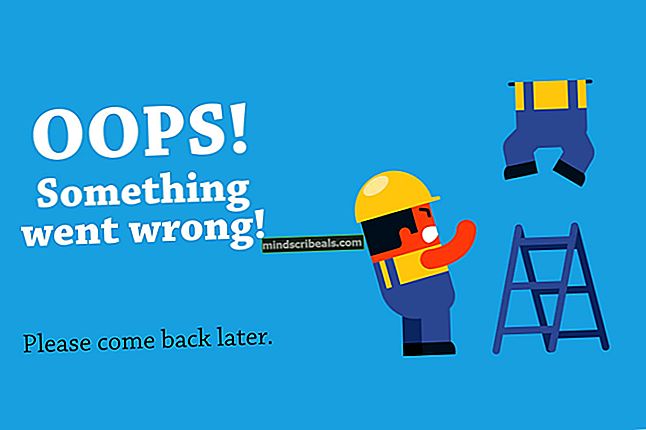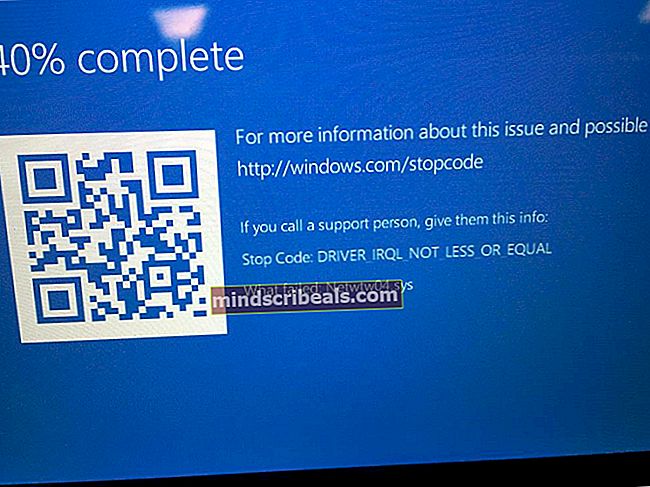Oprava: BSOD s kódem chyby zastavení 0x0000003b
Někteří uživatelé byli hlášeni, že BSOD (Blue Screen of Death) havaruje s0x0000003b stop kód chyby. U některých uživatelů se zdá, že k problému dochází náhodně, zatímco jiní hlásí, že k problému dochází, pouze když jejich počítač musí vykonávat stresující činnost.

BSOD havaruje s0x0000003bKód chyby stop může být způsoben hardwarovými problémy, programy třetích stran a nekompatibilitou ovladačů. Nejpravděpodobnější příčinou (kromě hardwarového problému) je však konkrétní soubor ovladače Microsoft IEEE 1394. Poškození uvnitř ovladače zařízení FireWire způsobí selhání systému s0x0000003bstop kód chyby.
Pokud v současné době zápasíte s tímto konkrétním problémem, mohou vám pomoci níže uvedené metody. Níže máte sbírku oprav, které ostatní uživatelé použili k vyřešení problému. Postupujte podle každé možné opravy v pořadí, protože jsou seřazeny podle závažnosti. Projděte každou použitelnou metodu, dokud nenarazíte na opravu, která vyřeší problém ve vaší konkrétní situaci.
Metoda 1: Aktualizace ovladačů bezdrátové karty
Někteří uživatelé dokázali zmírnit problém aktualizací ovladačů bezdrátové karty. Zřejmě,0x0000003b BSOD jsou docela běžné u notebooků s Windows 10, které pracují s aktualizovanými bezdrátovými ovladači. Zdá se, že k problému dochází pouze v případě, že je notebook připojen k internetu prostřednictvím bezdrátové sítě a nedochází k němu, když je aktivní kabelové připojení.
Pokud máte podezření, že to může být příčina0x0000003bSelhání BSOD, postupujte podle níže uvedeného průvodce a ujistěte se, že máte nejnovější ovladač bezdrátové karty:
- Stisknutím tlačítka otevřete pole Spustit Klávesa Windows + R.Poté zadejte „devmgmt.msc“A udeřil Enterotevřít Správce zařízení.
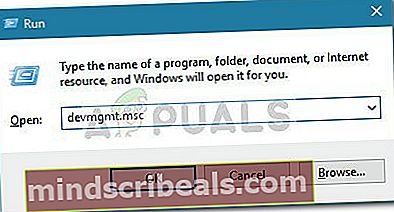
- Ve Správci zařízení rozbalte rozevírací nabídku přidruženou k síťovým adaptérům. Poté klepněte pravým tlačítkem myši na ikonu Bezdrátový síťový adaptér a klikněte na Aktualizujte ovladač.
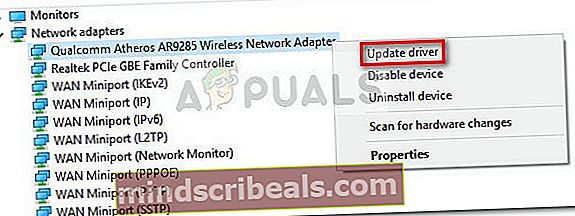
- V dalším okně klikněte na Vyhledejte automaticky aktualizovaný software ovladače.
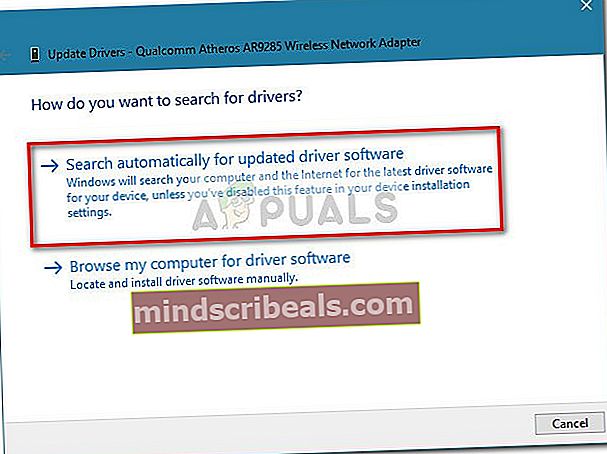 Poznámka: Pokud průvodce nedokáže najít novou verzi ovladače, klikněte na Vyhledejte aktualizované ovladače na webu Windows Update.
Poznámka: Pokud průvodce nedokáže najít novou verzi ovladače, klikněte na Vyhledejte aktualizované ovladače na webu Windows Update. - Pokud je nalezena a nainstalována nová verze, zavřete Správce zařízení a restartujte počítač. Při příštím spuštění zkontrolujte, zda0x0000003b BSODzlepšuje. Pokud stále dochází k selhání BSOD, přejděte dolů na Metoda 2.
Metoda 2: Odebírání a přepínání modulů RAM
Někteří uživatelé uvedli, že byli úspěšní v prevenci BSOD pomocí0x0000003b zastavit výskyt chyby odstraněním a následným přepínáním míst modulů RAM. To je samozřejmě použitelné, pouze pokud používáte dva různé moduly RAM.
Poznámka: Pokud používáte pouze jeden modul RAM, vyjměte jej a vložte do jiného slotu.
Může se to zdát jako zbytečná oprava, ale ve skutečnosti za tím je nějaká věda. Typicky u starých modulů RAM budou konektory znečištěny (nebo oxidovány). Vyjmutí a opětovné vložení modulů RAM na jiné místo generuje tření schopné seškrábat oxidovaný materiál - výsledkem bude lepší elektrická konektivita a omezení možnosti havárie generované moduly RAM.
Po odebrání modulů RAM začněte monitorovat počítač a zkontrolujte, zda0x0000003b BSODhavárie se vrací. Pokud ano, přejděte dolů k další metodě níže.
Metoda 3: Aktualizace nebo odinstalování Malwarebytes
Někteří uživatelé dokázali určit mwac.sys jako způsobující ovladač0x0000003b BSOD.Překvapivě nebo ne, mwac.sys je hlavní ovladač patřící do Malwarebytes Anti-Malware. Po vydání Malwarebytes Anti-Malware verze 2.00 spousta uživatelů hlásila zjevné nárazy BSOD.
Lidé za Malwarebytes pohotově zareagovali opravou, která by se měla o problém postarat. Pokud si chcete Malwarebytes ponechat ve svém počítači, navštivte tento odkaz (zde) a stáhněte si nejnovější dostupnou verzi. Poté otevřete instalační program a dokončete instalaci podle pokynů na obrazovce.
Můžete jej také zcela odebrat, odebrat software Malwarebytes ze systému a zjistit, zda0x0000003b BSODpády se vracejí.
Metoda 4: Použití opravy hotfix (pouze Windows 7)
V počítačích se systémem Windows 7 je známá chyba, která způsobí selhání určitých systémů s 0x0000003b BSOD. To se často stává, pokud počítač používá zařízení IEEE 1394 (zařízení Firewire). Chybová zpráva stop, která je přijata spolu s chybou, vypadá takto:
STOP 0x0000003B (parametr 1, parametr 2, parametr 3, parametr 4) SYSTEM_SERVICE_EXCEPTION
K této konkrétní chybě dojde kvůli chybě v souboru Zásobník ovladačů Microsoft IEEE 1394. K problému dochází, protože vyrovnávací paměť přidělená zásobníku ovladačů přidruženému k Microsoft IEEE 1394 není správně spuštěna.
Společnost Microsoft si je tohoto problému vědoma a snadno vydala opravu hotfix schopnou jej vyřešit. Pokud používáte Windows 7 a výše uvedená chyba je podobná té, kterou vidíte, můžete zkusit stáhnout a nainstalovat následující opravu hotfix (tady). Jednoduše souhlasíte s podmínkami kliknutím Přijímám. Po stažení opravy hotfix ji nainstalujte do systému a restartujte počítač.
Metoda 5: Provádíme čistou instalaci nebo reset
Pokud se všechny výše uvedené metody ukázaly jako neúčinné, řešením krajního řešení by byla čistá instalace. Pravděpodobně to bude řešit jakýkoli softwarový problém, který by problém mohl způsobovat.
Pokud si chcete některá svá data ponechat a používáte Windows 10, můžete postupovat podle této příručky (tady) pro resetování počítače a uchování osobních souborů. Kromě toho můžete pomocí této příručky provést čistou instalaci (tady) a proveďte úplné obnovení.
Po opětovné inicializaci operačního systému zkontrolujte, zda0x0000003b BSODhavárie se vrací. Pokud ano, problém je určitě způsoben problémem s hardwarem.

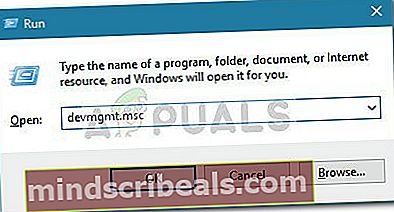
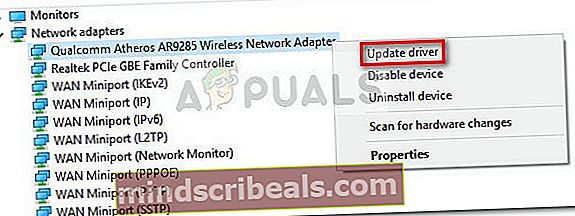
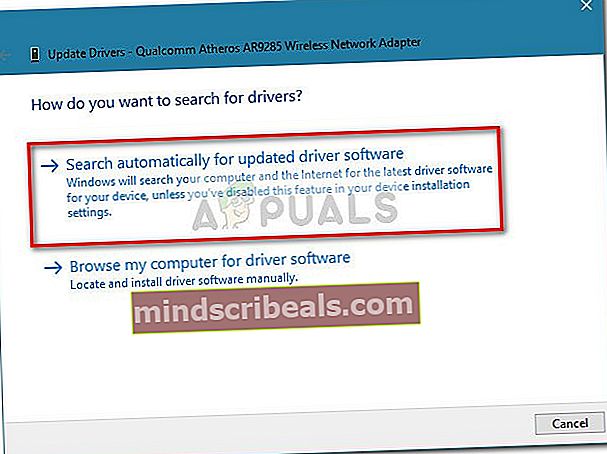 Poznámka: Pokud průvodce nedokáže najít novou verzi ovladače, klikněte na Vyhledejte aktualizované ovladače na webu Windows Update.
Poznámka: Pokud průvodce nedokáže najít novou verzi ovladače, klikněte na Vyhledejte aktualizované ovladače na webu Windows Update.